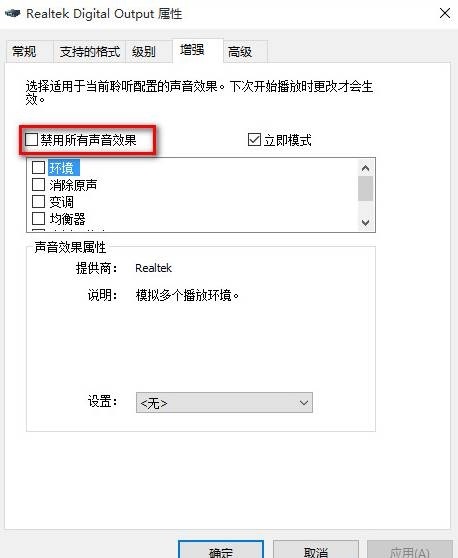Win10系统找不到声音输出设备。如果你不知道,来这里了解一下Win10系统声音输出设备的解决方案。希望能帮到你。
Win10系统中声音输出设备的解决方案
方法一
1.按[Win R]组合键启动操作,输入:services.msc确认启动服务。
:  2.找到[Windows Audio]服务,双击将其打开。
2.找到[Windows Audio]服务,双击将其打开。
: 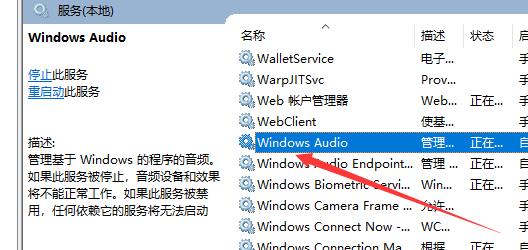 3.如果服务未启动,则启动它;如果已经启动,先停止,然后再启动。
3.如果服务未启动,则启动它;如果已经启动,先停止,然后再启动。
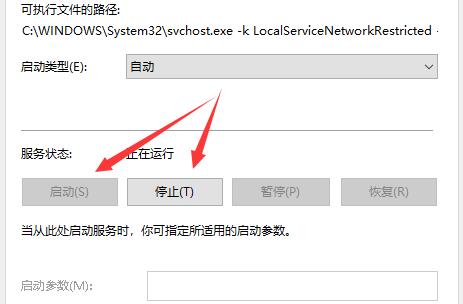 方法2
方法2
1.右键单击任务栏扬声器,然后选择[播放]。
: 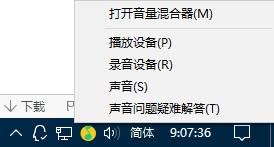 2.选择默认设备作为默认通信设备,右键单击并单击属性。
2.选择默认设备作为默认通信设备,右键单击并单击属性。
: 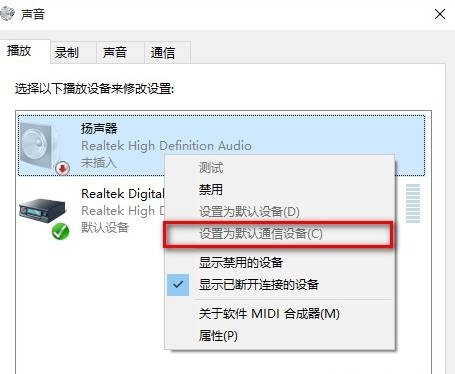 3.切换到[增强]选项卡,并删除选项卡中的所有特殊效果。单击应用-确定。
3.切换到[增强]选项卡,并删除选项卡中的所有特殊效果。单击应用-确定。